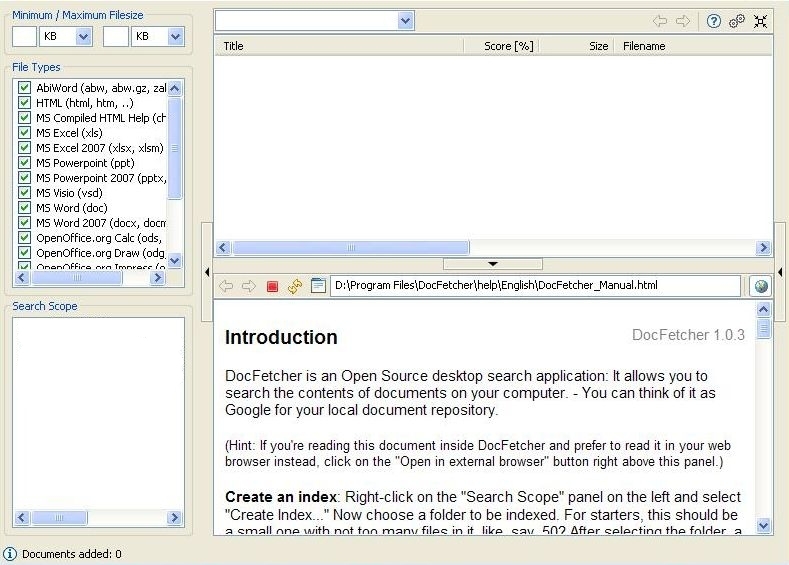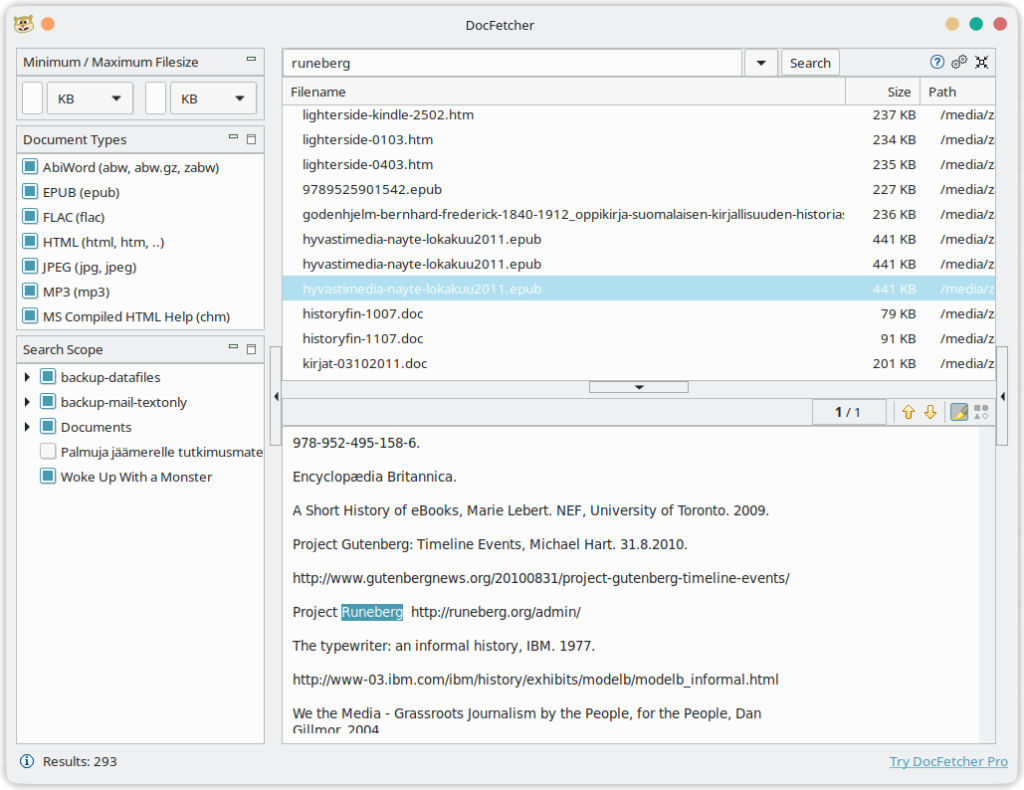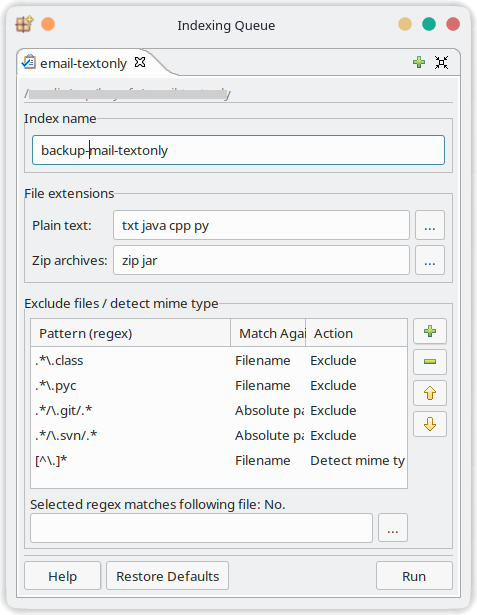Tietotyöläisille, kirjailijoille, tutkijoille ja muille tietokoneella paljon työskenteleville kertyy helposti runsaasti tiedostoja: tekstejä, asiakirjoja, luonnoksia,kirjoja, artikkeleita ja muuta informaatiota. Tallennustilan laajuus tietokoneella ei tänä päivänä enää ole suuri ongelma, sillä kiintolevyjen hinnat ovat kohtuullisia. Se varsinainen ongelma usein on oikeiden tiedostojen löytäminen. Miksi omalla koneella olevia asikirjoja ei voi googlettaa? Ei voi, mutta siihen tarkoitukseen löytyy paljon parempia vaihtoehtoja kuin Google.
Joskus kauan sitten henkilökohtaisten tietokoneiden käyttöjärjestelmäohjelmistot, kuten Windows, eivät osanneet hakea kiintolevyltä asiakirjojen sisällön perusteella lainkaan. Silloin Copernic-niminen hakuohjelma oli huippua. Se toimii edelleen, mutta ilmaisia ohjelmia etsivät kenties jatkavat etsimistä sillä Copernic on nyt maksullinen, tosin kohtuuhintainen.
Tämän päivän PC-käyttöjärjestelmät Windows, Macos ja Linux sisältävät jonkinlaisen hakutoiminnon myös tiedostojen sisältöjen perusteella etsimiseen. Minulle se ei kuitenkaan riittänyt. Suurin osa vuosikymmenten aikana kertyneistä tiedostoista on tallessa toimistomme verkkolevyllä, ei suinkaan henkilökohtaisten tietokoneiden kiintolevyillä. Kaikki hakuohjelmat eivät osaa oman tietokoneen ulkopuolelta tietoa hakea.
Tarvitsin siis hyvän ja nopean tiedostojen hakuohjelman, joka osaa etsiä oman toimistoverkon jaetuilta levyiltä tiedostoja sisällön perusteella. Vaihtoehtoja löytyi ihan mukavasti, kuten Recoll, Everything, Listary, ja Agent Ransack. Päädyin kuitenkin ohjelmaan nimeltä Docfetcher. Se on avointa lähdekoodia, toimii niin Windows-, Mac- kuin Linux-tietokoneissa ja tekijät vakuuttavat sen indeksin vievän niukasti levytilaa. Jotta tiedostojen haku on nopeaa, hakuohjelmat tekevät käyttöönoton yhteydessä indeksitietokannan, mistä ne myöhemmin varsinaisen tiedostohaun tekevät.
DocFetcher osaa hakea tekstiä kaikenlaisista tiedostoista, esimerkiksi tekstinkäsittelyllä tuotetuista dokumenteista, e-kirjoista, PDF-asiakirjoista, html-sivuilta, ja myös tunnistetietoja kuvista ja audiomateriaalista.
Henkilökohtaisen Docfetcher-hakukoneen käyttöönotto
Docfetcherin asennukseen tarvitaan itse ohjelman lisäksi Java-ohjelmisto. Joissakin tietokoneissa se on jo valmiina. Mikäli Javaa ei omasta koneesta löydy, se on siihen asennettava.
Katso ensin Windowsin, Macin tai Linuxin omasta sovelluskaupasta jos Java löytyy sieltä. Jos ei, Java-ohjelmiston voi ladata täältä www.java.com tai aivan vastaava avoimen lähdekoodin version täältä jdk.java.net/19.
Sen jälkeen voit ladata Docfetcher-ohjelman tästä. Windows-koneille on asennusohjelma, Mac ja Linux –koneilla ladattu .zip-paketti puretaan haluttuun kansioon.
Docfetcherin voi asennuksen tai zipin purkamisen jälkeen käynnistää:
- Windows: käynnistä ohjelma aloitusvalikosta missä muutkin ohjelmat ovat. Jollei sieltä löydy, klikkaa DocFetcher.exe-tiedostoa kansiossa mihin ohjelman asensit.
- Linux: klikkaa DocFetcher-GTK3.sh-tiedostoa kansiossa mihin purit .zip-paketin. Mikäli ongelmia ilmenee, kokeile käynnistää DocFetcher-GTK2.sh.
- Mac: klikkaa DocFetcherin .app -tiedostoa.
Ohjelma käynnistyy, ja saat näkyville lähes tyhjän ruudun. Ihan ensimmäiseksi annetaan Docfetcherin tehdä vähän aikaa itsekseen töitä, jotta se saa luotua indeksin halutun kansion tiedostoista.
- Klikkaa hiiren oikealla näppäimellä Search Scope –ruutuun.
- Valitse valikosta Create Index from ja Folder (aloitetaan tässä tavallisesta tiedostokansiosta).
- Valitse minkä kansion tiedostot DocFetcher indeksoi.
- Avautuvaan indeksointi-ikkunaan voit Index Name-otsikon alle kirjoittaa nimen kansiolle. Nimi tulee näkymään Search Scope –ikkunassa.
- Paina Run -nappulaa, niin DocFetcher ryhtyy töihin.
Voit valita verkkolevyn indeksoitavaksi aivan samalla tavalle. Suuren määrän tiedostoja sisältävän verkkolevyn indeksointi voi kestää kauan, useita tunteja. Tuloksena on kuitenkin yllättävän pieni indeksitiedosto, josta hakutulokset saa heti.
Indeksejä täytyy päivittää, jotta ne pysyvät ajan tasalla kun uusia tiedostoja syntyy, niitä päivitetään, siirrellään tai poistetaan. DocFetcher päivittää automaattisesti omalla tietokoneella olevien kansioiden indeksit. Verkkolevykansioiden indeksien päivitys on käynnistettävä käsin:
- Search Scope -ikkunassa klikkaa kansion nimeä hiiren oikealla näppäimellä. Valitsee Update index. Päivitys on tavallisesti nopea toimenpide. Suurenkin verkkolevyn indeksin päivitys voi sujua minuuteissa.
DocFetcherin valitsema tapa indeksoida ainoastaan käyttäjän osoittamat kansiot (ja automaattisesti sen alikansiot) vaikuttaa järkevältä. Haut ovat nopeita ja indeksit pieniä kun indeksoidaan vain tarpeellinen aineisto, eikä esimerkiksi käyttöjärjestelmän mukana tulevia tiedostoja. Kaikki tekstiaineisto on siis hyvä indeksoida, kuten myös sellainen kuva- ja audioaineisto, jolle on huomattu kirjoittaa kuvaavat nimet.
Ohjelman englanninkielinen käyttöohje löytyy klikkaamalla kysymysmerkkiä ohjelmaikkunan oikeassa yläkulmassa.